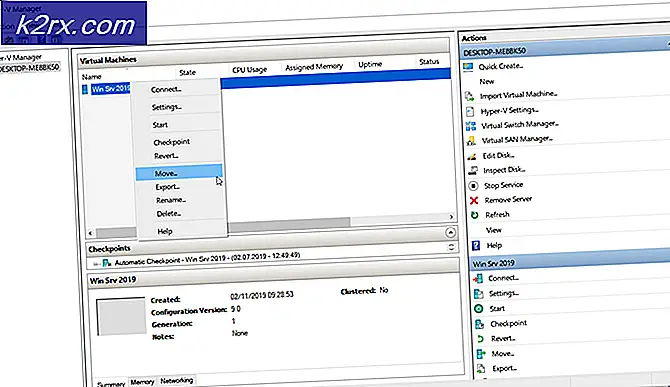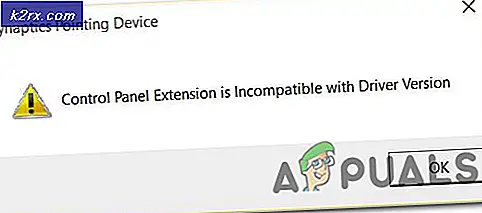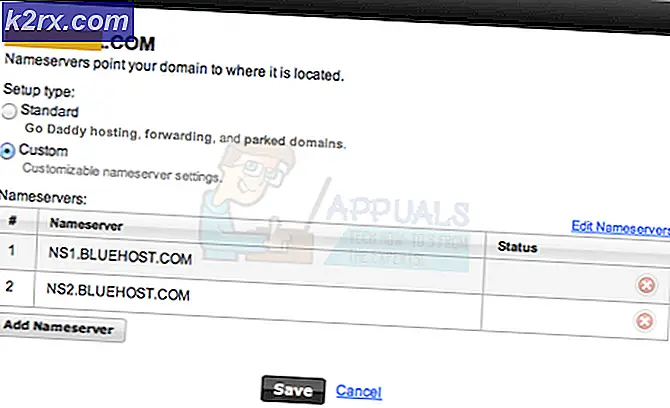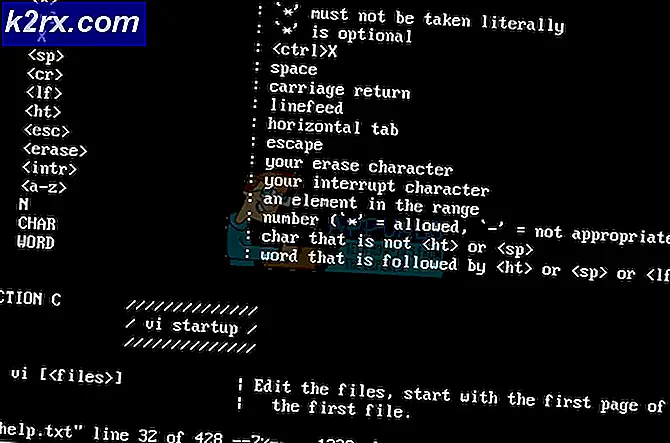Fix: Gelöschte Dateien auf einem Android Phone wiederherstellen
Wiederherstellen gelöschter Dateien auf einem Android-Telefon - Haben Sie versehentlich wichtige Dateien von der SD-Karte auf Ihrem Android-Telefon gelöscht? Hast du das Gefühl, dein Herz zu verlieren, als du versehentlich ein sehr einprägsames Bild gelöscht hast?
Wenn Sie ein Android-Gerät haben, das auf die Werkseinstellungen zurückgesetzt wurde oder einen plötzlichen und unerklärlichen Datenverlust erlebt hat, ist es verständlich, dass es verrückt ist. Und das erste, was Ihnen in den Sinn kommt, ist, wie Sie die gelöschten Daten von Ihrem Android-Telefon wiederherstellen können.
Die gute Nachricht ist, dass Sie mehrere Möglichkeiten haben, wie Sie gelöschte Dateien wie Fotos, Videos, Kontakte, SMS usw. von Ihrem Android-Telefon wiederherstellen können.
Es gibt jedoch noch einige Faktoren, die Sie berücksichtigen müssen, bevor Sie versuchen, gelöschte Dateien wiederherzustellen.
War die gelöschte Datei im internen Speicher des Telefons oder auf der externen SD-Karte?
Ist dein Telefon verwurzelt oder nicht?
Wenn Sie bereits eine Antwort auf diese Fragen haben, können Sie die gelöschten Dateien auf Ihrem Android-Telefon wiederherstellen.
Unten sind die Schritte:
Wenn das Telefon NICHT ROOTED ist
Wenn Sie fragen müssen, welche Wurzel ist, ist Ihr Telefon wahrscheinlich nicht verwurzelt. Wenn Sie tatsächlich nicht verwurzelt sind, besteht der erste Schritt darin, Ihr Telefon als Massenspeichergerät mit Ihrem Computer zu verbinden (wenn sich die gelöschten Dateien in Ihrem internen Speicher befinden).
Wenn sich die gelöschten Dateien in Ihrem externen Speicher befinden, öffnen Sie einfach Ihre microSD-Karte und verbinden Sie sie mit einem microSD-Kartenadapter über USB mit Ihrem Computer. Obwohl Sie Ihr Telefon direkt verbinden können, ist es besser, einen Adapter zu verwenden, da je klarer und direkter die Verbindung zwischen Ihren gelöschten Dateien und dem Wiederherstellungstool ist, desto besser.
http://www.piriform.com/recuva
Starten Sie Recuva nach der Installation und wählen Sie den Dateityp, den Sie wiederherstellen möchten: Fotos, Videos, Dokumente, Musik usw. Sie haben außerdem die Möglichkeit, von einem bestimmten Speicherort aus einen bestimmten Ordner für die Wiederherstellung wiederherzustellen .
Beachten Sie, dass der Speicher für die meisten Wiederherstellungsprogramme wie NTFS, FAT32 und dergleichen formatiert sein muss. Wenn Ihr Speicherkartenformat aus irgendeinem Grund nicht erkannt wird, kopieren Sie den gesamten Inhalt auf den Computer, formatieren Sie die Speicherkarte neu als FAT32, verschieben Sie die kopierten Dateien zurück auf die Karte und fahren Sie mit dem Vorgang fort.
Wenn Ihr Telefon ROOTED ist
Wenn Sie auf der anderen Seite ein Power-User sind oder einfach nur jemanden, der gerne mit Ihrem Telefon bastelt, haben Sie höchstwahrscheinlich ein gerootetes Gerät. Um gelöschte Dateien auf Ihrem gerooteten Android-Telefon wiederherzustellen, müssen Sie eine App wie Undeleter installieren
Eine kostenlose Version von Undeleter von Fahrbot kann im Google Play Store heruntergeladen werden. Diese Version der App ist werbefinanziert und ermöglicht nur die Wiederherstellung gelöschter Fotos. Wenn Sie einen anderen Dateityp wiederherstellen möchten, können Sie die kostenlose Version von Undeleter verwenden, um den Speicherort der Datei zu ermitteln. Anschließend können Sie den Undeleter-Schlüssel erwerben, um die Datei wiederherzustellen.
Sobald der Undeleter installiert wurde und Sie die App zum ersten Mal starten, gelangen Sie zu einem Einrichtungsassistenten. Drücken Sie auf dem Begrüßungsbildschirm auf Weiter, um nach Superuser-Berechtigungen zu fragen. Tippen Sie auf Bewilligen und fahren Sie mit den nächsten Schritten fort.
PRO TIPP: Wenn das Problem bei Ihrem Computer oder Laptop / Notebook auftritt, sollten Sie versuchen, die Reimage Plus Software zu verwenden, die die Repositories durchsuchen und beschädigte und fehlende Dateien ersetzen kann. Dies funktioniert in den meisten Fällen, in denen das Problem aufgrund einer Systembeschädigung auftritt. Sie können Reimage Plus herunterladen, indem Sie hier klickenTippen Sie dann erneut auf Weiter, um den Speicher auszuwählen, in dem die gelöschte Datei ursprünglich gespeichert wurde. Die Standardoption Interner Speicher funktioniert in den meisten Fällen, Sie haben jedoch auch die Option Mehr für andere Speicherorte anzeigen auszuwählen.
Sobald der Speicherort ausgewählt wurde, führt Undeleter einen Tiefenscan durch, um nach gelöschten Dateien zu suchen. Bitte haben Sie etwas Geduld, da dieser Vorgang einige Minuten dauern kann.
Standardmäßig zeigt Undeleter alle gelöschten Dateien an, die auf dem Speichervolume gefunden wurden. Sie haben jedoch die Möglichkeit, Ihre Suche zu verfeinern, indem Sie zwischen den Registerkarten wischen, in denen die Scanergebnisse nach Dateityp kategorisiert sind.
Tippen Sie auf die Datei, die Sie wiederherstellen möchten, und eine Anzeige erscheint. Tippen Sie auf die Schaltfläche Zurück Ihres Telefons, um die Vollbildanzeige zu schließen.
Tippen Sie dann im oberen Teil des Bildschirms auf das Symbol Speichern, um die Datei wiederherzustellen. Daraufhin wird ein Dialogfeld angezeigt, in dem Sie einen neuen Speicherort für die Datei auswählen können. Drücken Sie Wiederherstellen, sobald Sie alles eingerichtet haben.
In einigen Sekunden sehen Sie eine Meldung, dass die Datei wiederhergestellt wurde.
Überprüfen Sie die wiederhergestellte Datei, indem Sie in den Ordner "Undeleter" auf Ihrem Telefon gehen.
Da haben Sie es - Schritte zum Wiederherstellen gelöschter Dateien von jedem Android-Handy. Damit können Sie sicher sein, dass Sie Ihre wertvolle Datei immer wieder finden, wenn sie durch einen unglücklichen Zufall gelöscht wird.
PRO TIPP: Wenn das Problem bei Ihrem Computer oder Laptop / Notebook auftritt, sollten Sie versuchen, die Reimage Plus Software zu verwenden, die die Repositories durchsuchen und beschädigte und fehlende Dateien ersetzen kann. Dies funktioniert in den meisten Fällen, in denen das Problem aufgrund einer Systembeschädigung auftritt. Sie können Reimage Plus herunterladen, indem Sie hier klicken